Chrome for at få en ny tilladelsesadministrator til udvidelser
I fremtidige opdateringer vil Google Chrome få en forbedret udvidelsesudgang. Det vil give brugerne bedre mulighed for at forstå, hvordan tredjepartsudvidelser fra Chrome Webshop og andre kilder får adgang til og ændrer websteder.
Reklame
Tredjepartsudvidelser er moderne browseres akilleshæl, og derfor dukker Google og andre udviklere konstant op med nye funktioner for at beskytte deres brugeres sikkerhed og privatliv.
Administration af udvidelsestilladelser i Google Chrome
Den opdaterede udvidelsestilladelse er i øjeblikket kun tilgængelig på Canary-kanalen. Den er også skjult bag et af de eksperimentelle flag. For at aktivere det, gå til chrome://flag og indstil Udvidelsesmenu Adgangskontrol flag til Aktiveret. Genstart browseren, og klik derefter på udvidelsesknappen på værktøjslinjen.
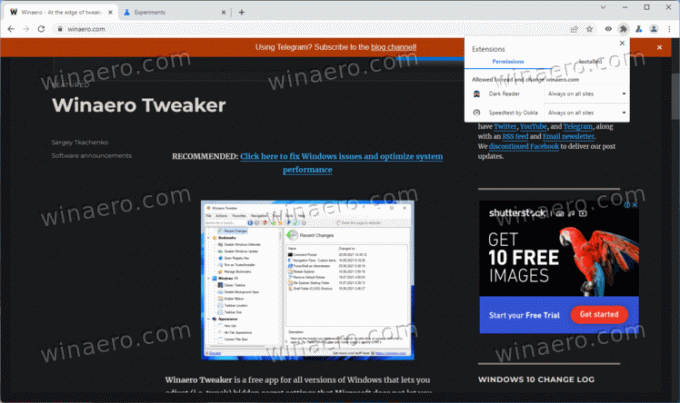
Google har opdelt flyout'en i to faner: alle aktive udvidelser og tilladelser. Ved at klikke på sidstnævnte afsløres en liste over udvidelser, der kan læse og ændre den aktuelle webside. Hvis det er nødvendigt, kan brugere ændre tilladelser fra en rulleliste.
Den nye udvidelsesmenu er et igangværende arbejde, og derfor gemmer Google den på listen over eksperimentelle funktioner. Efter at have aktiveret den opdaterede flyout, vil du muligvis bemærke nogle UI-fejl, såsom udvidelsesknappen, der ikke vises eller blinker på værktøjslinjen. Det er en af grundene til, at almindelige brugere bør holde sig væk fra Canary-kanalen.
Du vil snart bemærke andre UI-ændringer i Google Chrome. Virksomheden arbejder på en ny cirkulær indikator på værktøjslinjen at erstatte den traditionelle downloads "hylde." Det planlægger Google også test, hvordan brugere interagerer med en mute-faneknap på fane-strimlen. Ifølge en commit på Chromium Gerrit vil Google snart aktivere en mute-faneknap for 1 % af Chrome-brugere i Stable-kanalen. Resultaterne af dette forsøg vil afgøre kontrollens skæbne.

